Frage
Problem: Was ist Taskeng.exe und wie kann ich es entfernen?
Hallo. Von gestern sehe ich ein seltsames Taskeng.exe-Popup, das zufällig angezeigt wird. Es zeigt nichts darin an – kein Text, keine Befehle oder Erklärungen, es ist nur ein leeres, schwarzes Popup-Fenster. Habt ihr eine Ahnung was das ist und sollte ich mir überhaupt Sorgen machen?
Gelöste Antwort
Das Windows-Betriebssystem besteht aus Tausenden von Komponenten, die einen reibungslosen Betrieb ermöglichen. Es umfasst Systemdateien, Dienste, Hintergrundprozesse, Dokumente, Archive, geplante Aufgaben und vieles mehr. Jeder von ihnen hat einen bestimmten Namen und obwohl einige von ihnen sehr bekannt sind (z.
Taskeng.exe schwarzes Fenster-Popup ist etwas, auf das viele Benutzer bei der Ausführung täglicher Aufgaben auf ihren Computern gestoßen sind. Normalerweise ist das Fenster leer, obwohl es manchmal eine kurze Nachricht enthalten kann, die behauptet, dass eine bestimmte ausführbare Datei nicht gefunden wurde. Das Problem kann jede Windows-Version betreffen, einschließlich Windows 7, 8, 10 oder 11, und besteht seit mehreren Jahren. Was ist diese Datei und warum taucht sie immer wieder zufällig auf?
Die Antwort auf diese Frage ist nicht so einfach. Die ursprüngliche Taskeng.exe ist als Taskplaner-Engine-Prozess bekannt – sie ist ein wesentlicher Bestandteil jedes Windows-Betriebssystems System und ist dafür verantwortlich, bestimmte Programme, Aufgaben oder Skripte aufzurufen, wenn diese für die Ausführung des Betriebssystems erforderlich sind richtig. Die legitime ausführbare Datei befindet sich immer im Windows-Unterordner (System32).
Da die Datei für Aufrufe anderer Programme verantwortlich ist, kann sie von Malware verwendet werden[1] für bestimmte Funktionen, die auch das mysteriöse Popup-Fenster Taskeng.exe erklären würden. Ein Virus könnte durch diesen Vorgang bestimmte Hintergrundaufgaben initiieren. In der Tat gab es mehrere Fälle, in denen Benutzer herausfanden, dass die Aktivität mit einem Computer zusammenhängt Infektion, daher ist das erste, was Sie hier tun müssen, einen vollständigen Systemscan mit Anti-Malware-Software durchzuführen.
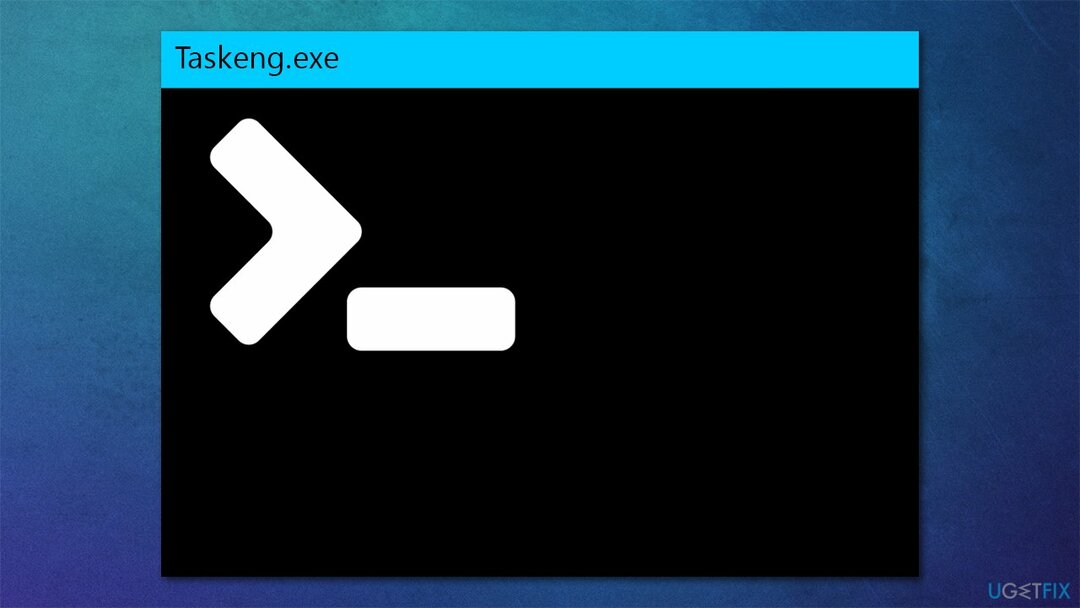
Sie sollten jedoch nicht sofort zu dem Schluss kommen, dass Ihr System infiziert ist – es gibt viele andere Gründe, warum Sie auf dieses Problem stoßen können. Dieses Popup kann beispielsweise durch eine einfache Registrierung oder eine andere Beschädigung der Systemdatei verursacht werden. Daher gibt es mehrere Möglichkeiten, das Problem zu beheben, und wir stellen sie alle im Folgenden vor.
Methode 1. Scannen Sie Ihren Computer auf Malware
Um ein beschädigtes System zu reparieren, müssen Sie die lizenzierte Version von. erwerben Reimage Reimage.
Wie bereits erwähnt, ist es den Benutzern gelungen, den Taskeng.exe-Fehler zu beheben, nachdem sie einen vollständigen Systemscan mit Anti-Malware durchgeführt hatten. Verschiedene potenziell unerwünschte Programme, wie z Rakete-Tab oder Meine Websuche, sind als Täter bekannt. Sie können jede seriöse Sicherheitsanwendung von Drittanbietern verwenden, aber wenn Sie keine zur Verfügung haben, ist dies kein großes Problem – verwenden Sie einfach den integrierten Defender von Windows.
- Typ Windows-Sicherheit in der Windows-Suche und drücken Sie Eingeben
- Wählen Viren- und Bedrohungsschutz und wähle Scan Optionen
- Wählen Microsoft Defender Offline-Scan und klicke Scanne jetzt
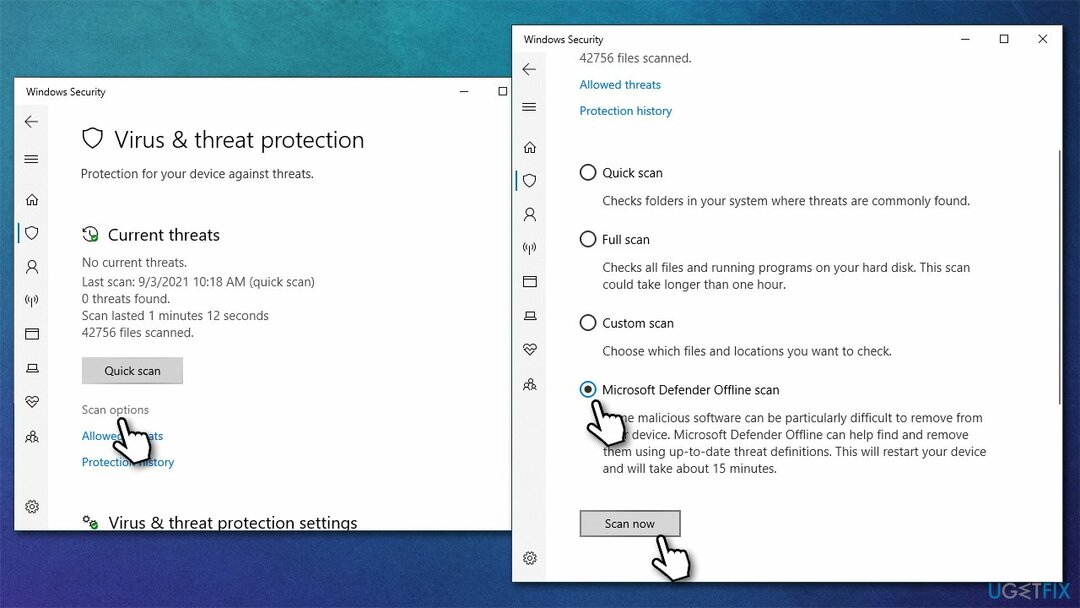
- Ihr Computer wird sofort Neustart und der Tiefenscan beginnt.
Nachdem Sie den Scan abgeschlossen und alle Malware-bezogenen Komponenten entfernt haben, kann es sein, dass Sie ein seltsames Windows-Verhalten bemerken – Verzögerung,[2] Abstürze, Unfähigkeit, bestimmte Apps zu starten, BSODs,[3] etc. Dies ist eines der häufigsten Probleme, auf das Benutzer nach der Entfernung von Malware stoßen, da es bestimmte Windows-Komponenten beschädigen könnte. Sie können Windows neu installieren wenn die Situation schlimm ist, empfehlen Sie es jedoch zuerst, es zu versuchen ReimageMac-Waschmaschine X9 Reparatur- und Wartungsdienstprogramm in dieser Situation, da es die meisten durch einen Virus verursachten Schäden leicht beheben kann.
Methode 2. SFC- und DISM-Scans ausführen
Um ein beschädigtes System zu reparieren, müssen Sie die lizenzierte Version von. erwerben Reimage Reimage.
Die Beschädigung der Systemdatei kann mithilfe von Befehlen über eine Eingabeaufforderung mit erhöhten Rechten behoben werden.
- Eintippen cmd im Windows-Suchfeld
- Klicken Sie mit der rechten Maustaste auf das Ergebnis der Eingabeaufforderung und wählen Sie Als Administrator ausführen
- Benutzerkontensteuerung (UAC) sollte auftauchen – klick ja
- Fügen Sie die folgenden Befehle ein und drücken Sie nach jedem die Eingabetaste (stellen Sie sicher, dass jeder von ihnen ausgeführt wird, bevor Sie den nächsten starten):
sfc /scannow
DISM /Online /Cleanup-Image /CheckHealth
DISM /Online /Cleanup-Image /ScanHealth
DISM /Online /Cleanup-Image /RestoreHealth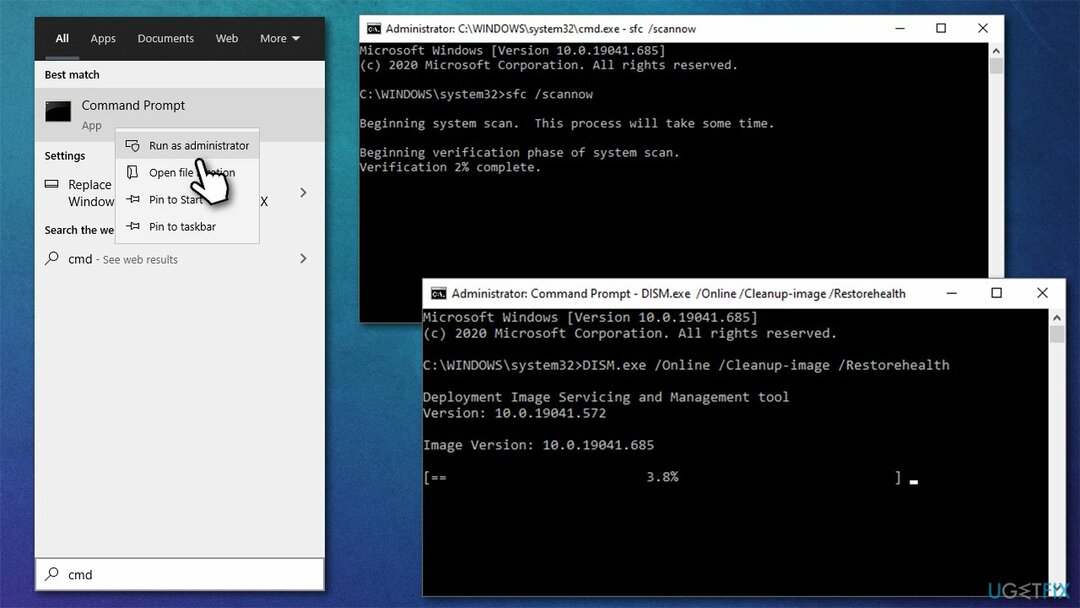
- Einmal getan, Neustart dein Computer.
Methode 3. Verwenden Sie Autoruns, um unerwünschte Aufgaben zu entfernen
Um ein beschädigtes System zu reparieren, müssen Sie die lizenzierte Version von. erwerben Reimage Reimage.
Sie können versuchen, die Aufgaben manuell zu deaktivieren.
- HerunterladenAutorunsfür Windows von dem offizielle Website
- Gehe zum Downloads Ordner oder an einem anderen Ort, an dem Ihre Dateien abgelegt werden sollen
- Klicken Sie mit der rechten Maustaste auf die ZIP-Datei und wählen Sie In Autoruns extrahieren und geben Sie den Ordner ein, wenn Sie fertig sind
- Wählen Sie die richtige Ausführung: Autoruns.exe wenn du verwendest 32-Bit Windows oder go for Autoruns64.exe wenn du verwendest 64-Bit Fenster
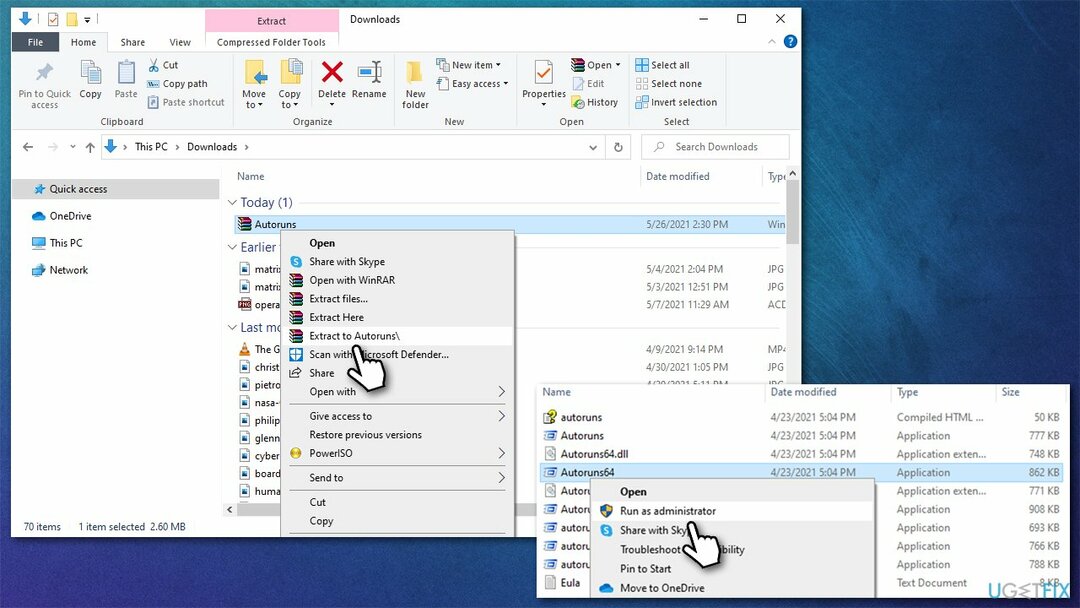
- Klicken Sie mit der rechten Maustaste auf die richtige EXE-Datei und wählen Sie Als Administrator ausführen
- Klicken Sie im UAC-Fenster auf ja
- Gehe zum Geplante Aufgaben Sektion
-
Deaktivieren Sie Aufgaben die das Problem verursachen könnten, z. B. MS Office-Aufgaben.
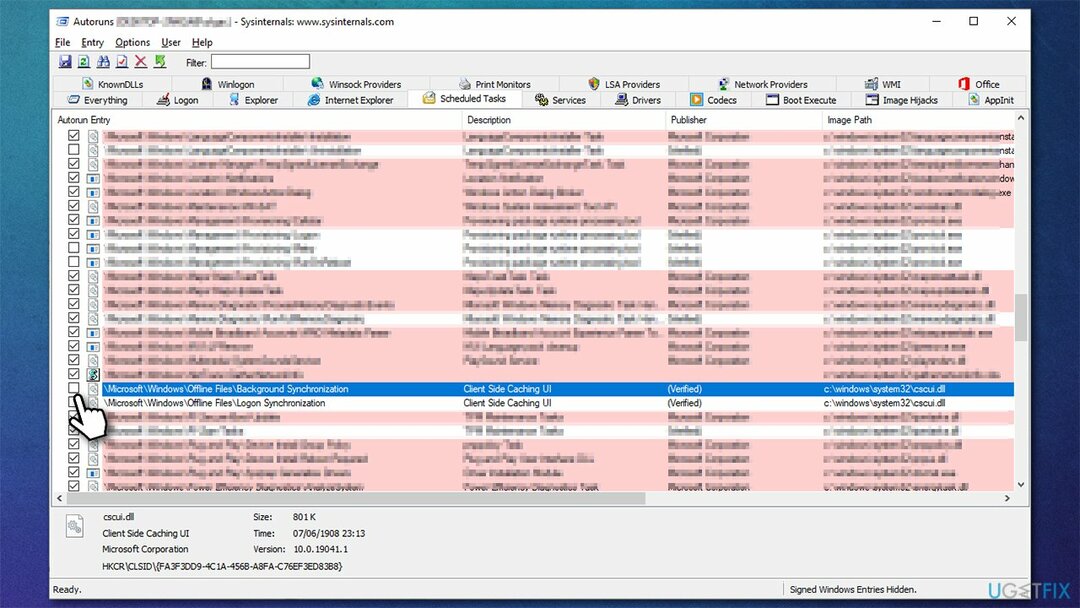
Methode 4. Deaktivieren Sie die versteckte User_Feed-Synchronisierungsaufgabe
Um ein beschädigtes System zu reparieren, müssen Sie die lizenzierte Version von. erwerben Reimage Reimage.
Sie können das Taskeng.exe-Popup entfernen, indem Sie eine zugehörige Aufgabe im Taskplaner deaktivieren.
- Typ Planer in das Windows-Suchfeld und drücken Sie Eingeben
- Drücke den Taskplaner-Bibliothek Einmal
- Wählen Sie im mittleren Bereich User_Feed-Synchronisierung
- Wählen Sie im Bereich darunter die Option Geschichte
- Wenn die Verlaufsprotokoll ist leer, Sie müssen nichts tun – sehen Sie sich andere Methoden an
- Wenn eine Liste mit Fehlern angezeigt wird, sollten Sie die Aufgabe deaktivieren. Um das zu tun, stellen Sie sicher User_Feed-Synchronisierungausgewählt ist und klicken Sie dann auf Deaktivieren im rechten Bereich.
Notiz: Wenn Sie die Aufgabe nicht sehen können, sollten Sie mit der rechten Maustaste auf die Aufgabenplanungsbibliothek im linken Bereich klicken und zu Ansicht wechseln und die Option Ausgeblendete Aufgaben anzeigen aktivieren.
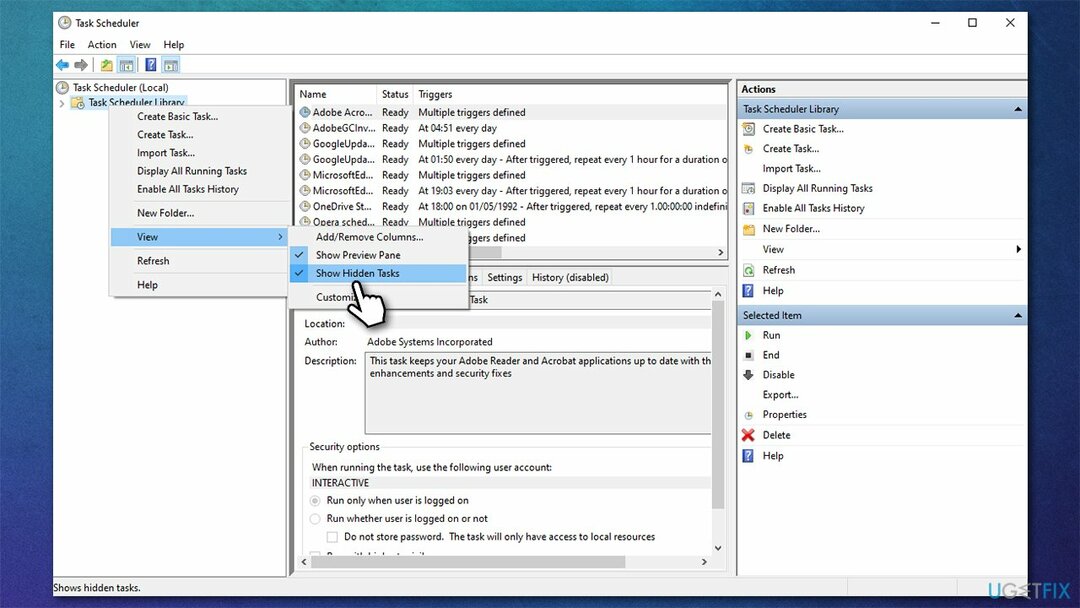
Methode 5. Deaktivieren Sie Office-bezogene Aufgaben
Um ein beschädigtes System zu reparieren, müssen Sie die lizenzierte Version von. erwerben Reimage Reimage.
Es stellte sich heraus, dass einige der Microsoft Office-Apps das Problem verursachen können. Wenn Sie die Suite verwenden, stellen Sie sicher, dass Sie diese Problemumgehung ausprobieren:
- Typ Planer in das Windows-Suchfeld und drücken Sie Eingeben
- Klicke auf Taskplaner-Bibliothek einmal und gehe zu Microsoft > Office
- Wähle aus BüroHintergrundTaskHandlerRegistrierung Eintrag durch einmaliges Anklicken
- Klicken Sie auf der rechten Seite des Fensters auf Deaktivieren
- Wählen Sie als Nächstes BüroHintergrundTaskHandlerLogon und klicke Deaktivieren.
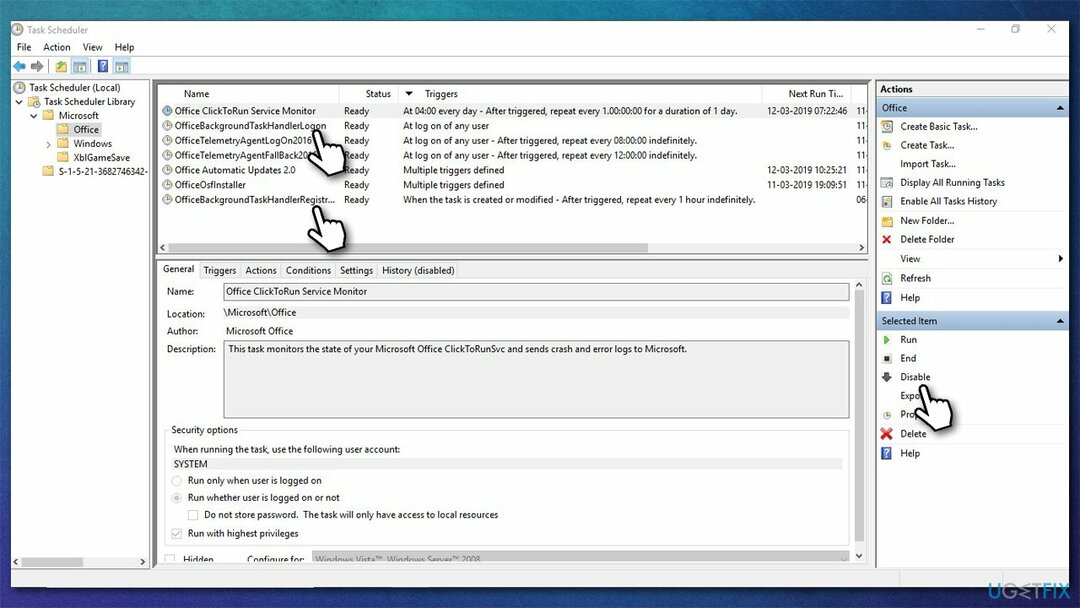
Repariere deine Fehler automatisch
Das Team von ugetfix.com versucht sein Bestes zu tun, um den Benutzern zu helfen, die besten Lösungen zur Beseitigung ihrer Fehler zu finden. Wenn Sie sich nicht mit manuellen Reparaturtechniken abmühen möchten, verwenden Sie bitte die automatische Software. Alle empfohlenen Produkte wurden von unseren Fachleuten getestet und freigegeben. Tools, mit denen Sie Ihren Fehler beheben können, sind unten aufgeführt:
Angebot
mach es jetzt!
Fix herunterladenGlück
Garantie
mach es jetzt!
Fix herunterladenGlück
Garantie
Wenn Sie Ihren Fehler mit Reimage nicht beheben konnten, wenden Sie sich an unser Support-Team. Bitte teilen Sie uns alle Details mit, die wir Ihrer Meinung nach über Ihr Problem wissen sollten.
Dieser patentierte Reparaturprozess verwendet eine Datenbank mit 25 Millionen Komponenten, die jede beschädigte oder fehlende Datei auf dem Computer des Benutzers ersetzen können.
Um ein beschädigtes System zu reparieren, müssen Sie die lizenzierte Version von. erwerben Reimage Tool zum Entfernen von Malware.

Privater Internetzugang ist ein VPN, das verhindern kann, dass Ihr Internetdienstanbieter die Regierung, und Dritte daran, Ihre Online-Daten zu verfolgen, und ermöglichen es Ihnen, vollständig anonym zu bleiben. Die Software bietet dedizierte Server für Torrenting und Streaming, die eine optimale Leistung gewährleisten und Sie nicht ausbremsen. Sie können auch geografische Beschränkungen umgehen und Dienste wie Netflix, BBC, Disney+ und andere beliebte Streaming-Dienste ohne Einschränkungen anzeigen, unabhängig davon, wo Sie sich befinden.
Malware-Angriffe, insbesondere Ransomware, sind bei weitem die größte Gefahr für Ihre Bilder, Videos, Arbeits- oder Schuldateien. Da Cyberkriminelle einen robusten Verschlüsselungsalgorithmus verwenden, um Daten zu sperren, können diese nicht mehr verwendet werden, bis ein Lösegeld in Bitcoin gezahlt wird. Anstatt Hacker zu bezahlen, sollten Sie zuerst versuchen, Alternativen zu verwenden Erholung Methoden, die Ihnen helfen könnten, zumindest einen Teil der verlorenen Daten wiederherzustellen. Andernfalls könnten Sie zusammen mit den Dateien auch Ihr Geld verlieren. Eines der besten Tools, das zumindest einige der verschlüsselten Dateien wiederherstellen könnte – Datenwiederherstellung Pro.